PHP 편집기 Youzi가 Win11 시스템에서 네트워크 카드의 MAC 주소를 얻기 위해 명령을 사용하는 방법을 소개합니다. Win11에서 네트워크 카드 MAC 주소를 보면 사용자가 장치를 식별하고 네트워크 설정을 지정하는 데 도움이 될 수 있습니다. 간단한 조작으로 필요한 정보를 쉽게 얻을 수 있습니다. 다음에는 이 기술을 쉽게 익힐 수 있도록 Win11 시스템에서 네트워크 카드의 MAC 주소를 확인하는 방법을 자세히 소개하겠습니다.
1. [Win + Control] 창을 누릅니다. 이 애플리케이션이 장치를 변경하도록 허용하시겠습니까? [예]를 클릭합니다.
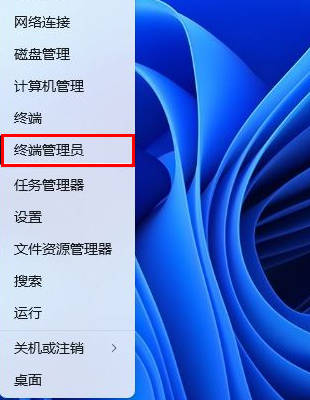
3. 열린 관리자: Windows PowerShell 창에서 [Get]을 실행합니다. -NetAdapter | 이름, MacAddress 선택] 명령을 사용하면 MAC 주소를 확인할 수 있습니다.
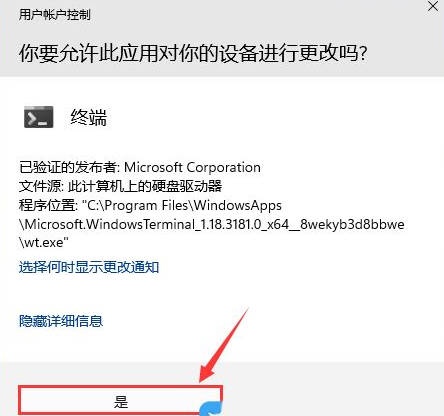
위 내용은 네트워크 카드의 MAC 주소를 얻기 위한 명령 사용에 대한 Win11__Win11 튜토리얼에서 네트워크 카드의 MAC 주소를 확인하는 방법의 상세 내용입니다. 자세한 내용은 PHP 중국어 웹사이트의 기타 관련 기사를 참조하세요!